
Jeśli chcesz zabezpieczyć swój dom przed okazjonalnym złym facetem, ale nie chcesz płacić premii za profesjonalny system, SimpliSafe to system bezpieczeństwa, który możesz łatwo zainstalować samodzielnie. Oto jak go uruchomić i uruchomić.
ZWIĄZANE Z: Jak zainstalować i skonfigurować bezpieczny system bezpieczeństwa Nest
Na rynku dostępnych jest wiele systemów zabezpieczeń DIY - w tym jeden z Nest - ale prawdopodobnie słyszałeś o SimpliSafe, ponieważ jest dość popularny. To system, który samodzielnie konfigurujesz i monitorujesz, ale nadal oferuje on opcję profesjonalnych usług monitorowania 24/7, za które można dodatkowo zapłacić.
SimpliSafe sprzedaje kilka wstępnie skonfigurowanych pakietów , ale możesz także stworzyć własny pakiet zawierający odpowiednią liczbę czujników, kamer, syren i nie tylko dla Twojej konkretnej konfiguracji domowej.
Krok pierwszy: Zainstaluj stację bazową
Każdy system SimpliSafe jest wyposażony w stację bazową. Jest to główna jednostka konfiguracji i centralny koncentrator, do którego łączą się wszystkie czujniki i urządzenia. Zawiera również główną syrenę i służy do komunikacji z SimpliSafe, jeśli płacisz za profesjonalną usługę monitorowania.
Wszystko, co musisz tutaj zrobić, to podłączyć stację bazową do pobliskiego gniazdka. Upewnij się, że jest w centralnym miejscu, abyś mógł usłyszeć syrenę w całym domu. Po podłączeniu stacji bazowej zapala się, informując, że jest gotowa do pracy.

Nie zapomnij też wyciągnąć klapki, aby aktywować baterie zapasowe.

Krok drugi: zainstaluj klawiaturę
Klawiatura umożliwia sterowanie systemem bezpieczeństwa. Możesz także pobrać aplikację mobilną na swój telefon ( iPhone i Android dostępność), ale wymaga to płacenia za monitoring 24/7 (więcej o tym za chwilę). W przeciwnym razie klawiatura jest jedynym wyborem.
Rozpocznij od zdjęcia osłony ekranu.

Następnie wyciągnij znacznik baterii, aby aktywować baterie. Urządzenie automatycznie uruchamia się i rozpoczyna wyszukiwanie stacji bazowej.

Następnie skonfigurujesz główny kod PIN, który należy wprowadzić, aby uzbroić i rozbroić system. Po wejściu do niego kliknij prawą stronę ekranu.

Następnie klawiatura wyświetla monit o zainstalowanie wszystkich czujników i urządzeń, ale zaczniemy od samej klawiatury. Z tyłu znajdują się cztery paski samoprzylepne.

Odklej je i przyklej klawiaturę gdzieś w pobliżu drzwi wejściowych (lub tych, które najczęściej otwierasz i wychodzisz).

Po zainstalowaniu możesz łatwo podnieść klawiaturę, aby wyjąć ją z uchwytu - będziesz ją musiał nosić przy sobie, instalując inne urządzenia.

Jeśli w dowolnym momencie manipulator przechodzi w stan uśpienia, można go łatwo wybudzić, dotykając dowolnego miejsca na białej części klawiatury.
Krok trzeci: Zainstaluj czujniki i inne urządzenia
Zaczniemy od czujnika drzwi / okna. Wyciągnij etykietę baterii, a następnie naciśnij przycisk Test (każde urządzenie ma jedną). W przypadku tego typu czujnika jest to mały przycisk na dole.

Dioda LED czujnika zamiga kilka razy, a klawiatura pokazuje, że znalazła klawiaturę. Następnym krokiem jest nadanie nazwy czujnikowi z klawiatury. Pokazuje listę wstępnie skonfigurowanych nazw, z których możesz wybierać. Znajdź jeden i kliknij prawą stronę ekranu klawiatury, aby go potwierdzić.

Po tym czujnik jest gotowy do pracy i możesz go zamontować na drzwiach lub oknie. Zdejmij paski samoprzylepne i przyklej je do drzwi, upewniając się, że gdy drzwi są zamknięte, magnes znajduje się blisko czujnika

Powyższe kroki są takie same dla każdego innego urządzenia, które chcesz skonfigurować, takiego jak czujnik ruchu, dodatkowy alarm, więcej czujników drzwi i wszystko, co jest w zestawie.
Aparat jest jednak jedynym wyjątkiem - do skonfigurowania go będziesz potrzebować aplikacji mobilnej zamiast klawiatury (nadal możesz korzystać z aplikacji mobilnej bez płatnej subskrypcji, ale będziesz mógł sterować kamerą tylko z niej ).
Po skonfigurowaniu i zainstalowaniu wszystkich czujników i urządzeń kliknij prawą stronę ekranu na klawiaturze w miejscu „Gotowe”, aby kontynuować.

Zostaniesz poproszony o aktywowanie subskrypcji monitorowania. Jest to całkowicie opcjonalne, ale jeśli Cię to interesuje, możesz przejść do adresu URL. Kliknij „Dalej”, aby kontynuować.

Naciśnij „Gotowe” ostatni raz, aby zakończyć proces konfiguracji.
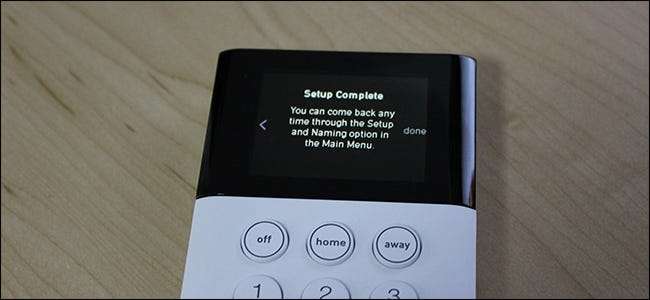
Jak działają różne tryby
System SimpliSafe jest dostępny w trzech trybach: Off, Home i Away. Ustawienie systemu na „Wył.” Całkowicie go rozbraja. Ustawienie „Dom” uzbraja system, ale pomija wszelkie czujniki ruchu. Ustawienie „Away” uzbraja wszystko.
Ustawienie systemu w tryb Dom lub Poza domem jest tak proste, jak naciśnięcie przycisku „Dom” lub „Poza domem” na klawiaturze. Domyślnie nie ma opóźnienia podczas uzbrajania w trybie domowym, ale występuje 30-sekundowe opóźnienie podczas uzbrajania w trybie Poza domem, dzięki czemu możesz opuścić dom, zanim zadziałają czujniki ruchu. Jeśli chcesz, możesz dostosować te opóźnienia w ustawieniach.

Kiedy wracasz do domu, a system jest uzbrojony, występuje również opóźnienie, zanim włączy się syrena. Aby rozbroić system, naciśnij „Wył” na klawiaturze, a następnie wprowadź swój kod PIN.
W przypadku włamania syrena włącza się na cztery minuty (domyślnie), a następnie wyłącza się. Następnie czujnik lub urządzenie, które wyzwoliło alarm, jest wyłączane, dopóki nie będzie można rozbroić systemu.
Czy powinieneś płacić za całodobowy profesjonalny monitoring?
Tam są dwa plany abonamentowe do wyboru . Standardowy koszt to 14,99 USD miesięcznie i zapewnia całodobowy profesjonalny monitoring. Oznacza to, że jeśli alarm się włączy, SimpliSafe skontaktuje się z Tobą, aby potwierdzić, czy to prawdziwy, czy fałszywy alarm. Jeśli to jest prawdziwe (lub jeśli nie mogą cię złapać), władze zostaną wysłane do twojego domu, aby to sprawdzić.

Drugi poziom kosztuje 24,99 USD miesięcznie, a oprócz całodobowego monitorowania możesz również uzyskać dostęp do systemu z aplikacji mobilnej i zdalnie go uzbroić / rozbroić. Możesz także otrzymywać alerty za każdym razem, gdy włączy się alarm.
Bez płatnej subskrypcji Twój system bezpieczeństwa SimpliSafe jest niczym innym jak automatyczną maszyną do głośnego hałasu, która odstrasza włamywaczy, jeśli się włamie. Jest to prawdopodobnie w porządku dla niektórych osób, ale jeśli chcesz mieć pełne wrażenia z systemu bezpieczeństwa (tak jak robi to większość ludzi, gdy kupują taki system), wtedy na pewno będziesz chciał zapłacić miesięczną opłatę za monitoring 24/7.
A jeśli planujesz wiązać kamery SimpliSafe, na pewno będziesz chciał zapłacić za monitorowanie (lub przynajmniej plan obejmujący tylko kamery za 4,99 USD miesięcznie). W przeciwnym razie kamera nadaje się tylko do podglądu na żywo z aplikacji - nie uruchomi alarmu, jeśli wykryje ruch lub w ogóle nagra wideo.







